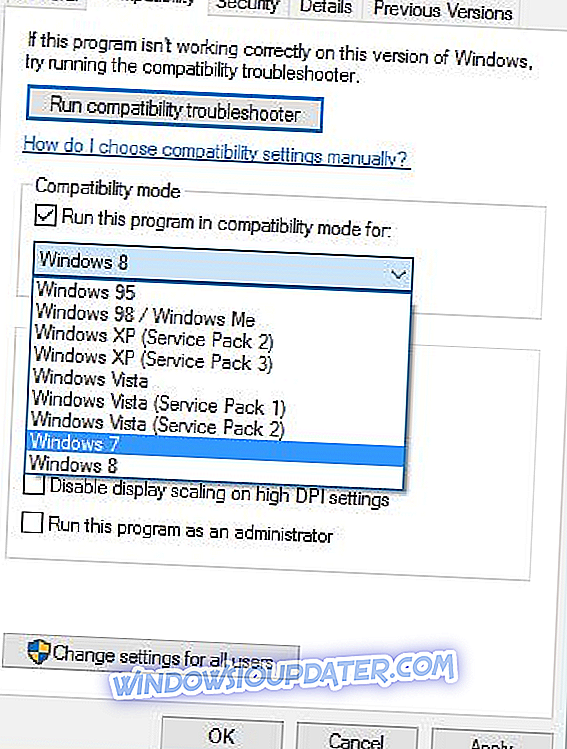3 kaedah untuk memperbaiki masalah Halo 2 pada Windows 10
- Kemas kini permainan anda dan Windows OS
- Jalankan Halo 2 dalam mod keserasian
- Gunakan tetapan grafik yang lebih rendah
Windows 10 adalah sistem operasi baru, dan seperti mana-mana sistem operasi baru yang lain, ada beberapa isu ketidakserasian dengan perisian lama.
Bercakap tentang masalah perisian dan keserasian yang lebih tua, sesetengah pengguna melaporkan bahawa mereka tidak dapat mengaktifkan Halo 2 pada Windows 10. Mari lihat bagaimana kita boleh membetulkannya.

Halo 2 dikeluarkan pada tahun 2004, jadi ia dijangka mempunyai beberapa masalah dengan sistem operasi yang dikeluarkan 14 tahun kemudian. Bagaimanapun, ada beberapa tip untuk membantu anda.
Langkah-langkah untuk menetapkan isu Halo 2 pada Windows 10
Penyelesaian 1 - Kemas kini permainan anda dan Windows OS
Sebelum memulakan Halo 2, pastikan permainan anda terkini dengan patch terkini. Microsoft tidak akan mengemas kini Halo 2 dalam masa terdekat, tetapi tidak menyakitkan untuk mempunyai patch terkini supaya anda dapat meminimumkan sebarang isu keserasian.
Selepas anda mengemas kini permainan anda, semak kemas kini Windows terkini. Sekiranya Microsoft telah menemui apa-apa isu yang berkaitan dengan perisian yang lebih tua, seperti Halo 2, pembaikan itu sepatutnya tersedia dalam Windows Update. Jadi, pastikan Windows 10 anda terkini.
Dalam kebanyakan kes, jenis masalah ini diselesaikan dengan mengemas kini Windows 10, dan pengguna telah melaporkan hasil yang positif, jadi itu adalah untuk kepentingan anda untuk memastikan Windows 10 dikemas kini.
Penyelesaian 2 - Jalankan Halo 2 dalam mod keserasian
Seperti yang telah kami nyatakan sebelum ini, Halo 2 telah dibebaskan pada tahun 2004, jadi permainan ini cukup lama. Sama seperti mana-mana perisian lama, kadang-kadang menjalankannya dalam mod Keserasian membantu. Untuk memulakan permainan dalam mod keserasian untuk yang berikut:
- Klik kanan Halo 2 dan pilih Properties dari menu konteks.
- Apabila tetingkap Properties dibuka pergi ke tab Keserasian.
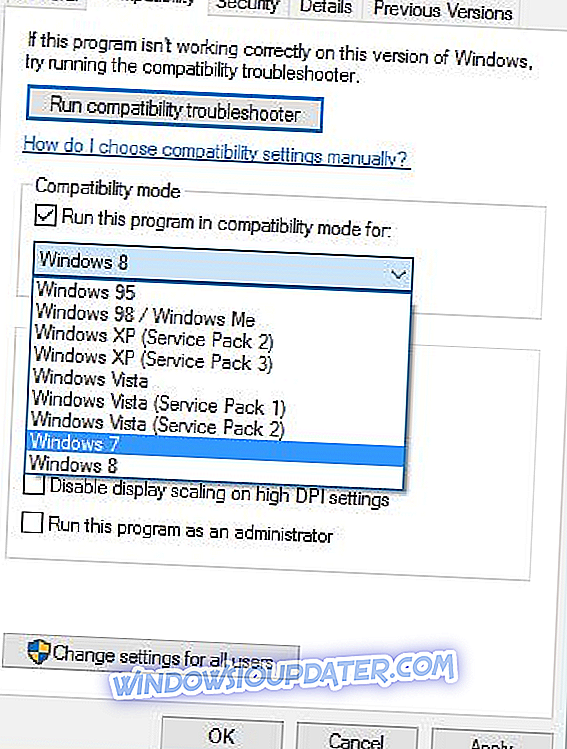
- Periksa Jalankan program ini dalam mod keserasian> pilih versi Windows yang lebih lama dari senarai drop-down.
- Simpan perubahan dan cuba lagi.
Ini bukan penyelesaian terbaik, tetapi ia boleh membantu dalam kes-kes tertentu, jadi ia tidak menyakitkan untuk mencubanya.
Penyelesaian 3 - Gunakan tetapan grafik yang lebih rendah
Oleh kerana kita bercakap mengenai permainan yang dilancarkan lebih dari 14 tahun yang lalu, menggunakan tetapan grafik yang rendah adalah satu kemestian. Sebagai contoh, anda boleh mengaktifkan 'Mod warna berkurangan' dan jalankan permainan pada resolusi rendah.
Untuk melakukan ini, kembali ke tetingkap Properties, dan pilih 'Mod Warna berkurang'. Jika boleh, lancarkan Halo 2 pada resolusi 640 × 480.
Jangan lupa untuk menjalankan permainan sebagai pentadbir untuk mempunyai semua keizinan yang diperlukan untuk mengubah tetapannya.
Dalam kebanyakan kes, pendekatan terbaik adalah untuk menunggu kemas kini Windows rasmi yang perlu membetulkan sebarang masalah ketidakserasian. Jadi pastikan anda menyimpan Windows anda sehingga kini.
POS YANG BERKAITAN UNTUK MEMERIKSA:
- Lt. Col. Morgan Kinsano datang ke Halo Wars 2 sebagai pemimpin tambahan
- Halo Wars asal berarak ke PC melalui Steam
- Bagaimana untuk menetapkan kesilapan pemasangan Halo Wars 2 biasa
Nota Editor: Jawatan ini pada asalnya diterbitkan pada bulan Ogos 2015 dan telah dikemas kini untuk kesegaran, dan ketepatannya.